Chrome的自动更新设置调整
来源:Chrome浏览器官网
时间:2025/03/16
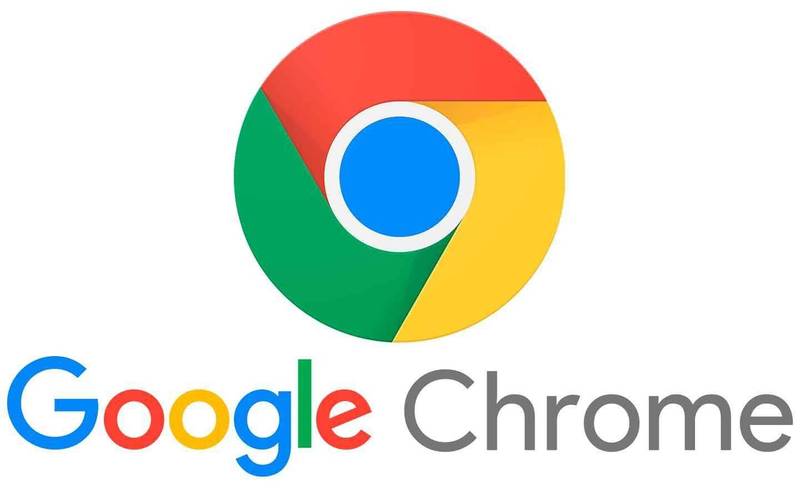
在当今数字化时代,保持浏览器的最新版本对于确保网络安全、提升浏览体验至关重要。Google Chrome作为全球最受欢迎的浏览器之一,其自动更新功能帮助用户轻松获取最新的安全补丁和功能改进。然而,有时候我们可能需要手动调整Chrome的自动更新设置,以满足特定的需求或偏好。本文将详细指导您如何调整Chrome浏览器的自动更新设置。
一、了解Chrome自动更新的重要性
Chrome浏览器的自动更新机制确保了用户能够及时获得最新的安全修复和性能优化,有效抵御网络威胁,保护个人隐私安全。同时,新版本还可能带来界面改进、新功能添加等,提升用户的使用体验。因此,建议大多数用户保持自动更新开启状态。
二、访问Chrome更新设置页面
1. 打开Chrome浏览器:在您的电脑桌面上找到Chrome图标并双击打开。
2. 进入设置菜单:点击浏览器右上角的三点菜单(即“更多”选项),在下拉菜单中选择“设置”。
3. 导航到关于Chrome:在设置页面的左下角,点击“关于 Chrome”链接。这会直接带您到关于Chrome的页面,显示当前安装的版本信息以及更新状态。
三、检查并更新Chrome
1. 自动检测更新:Chrome通常会自动检测并下载更新,但不会立即安装,而是等待您重启浏览器时进行安装。如果您看到“Chrome已是最新版本”或“有可用更新,将在下次启动时应用”,则说明系统已准备好进行更新。
2. 手动更新:如果希望立即更新,可以点击“重新启动”按钮来应用更新并重启浏览器。若没有自动检测到更新,也可以点击“检查更新”按钮手动触发检查过程。
四、调整自动更新设置(高级用户)
虽然Chrome默认启用自动更新,但在某些情况下,如企业环境或特定需求下,您可能希望调整这一行为:
1. 通过组策略编辑器(适用于Windows):按下Win+R键,输入“gpedit.msc”并回车,打开本地组策略编辑器。依次展开“计算机配置”->“管理模板”->“Google”->“Google Update”->“更新政策”,在这里您可以配置是否允许自动更新及其相关参数。
2. 使用命令行参数:在启动Chrome时添加特定命令行参数,如`--disable-background-mode`,可以暂时关闭后台自动更新检查。但请注意,这种方法仅适用于临时情况,且可能会影响其他依赖于自动更新的功能。
五、注意事项
- 在调整自动更新设置前,请确保了解所做更改的潜在影响,特别是关闭自动更新可能会使您的浏览器暴露于未修复的安全漏洞中。
- 对于家庭用户而言,保持自动更新开启是推荐的做法;而对于有特殊需求的企业用户,则应在IT部门的指导下谨慎操作。
总之,合理管理Chrome浏览器的自动更新设置,既能享受到最新技术带来的便利与安全,也能根据个人或组织的具体需求做出灵活调整。希望本指南能帮助您更好地掌握这一过程。
猜你喜欢
1
谷歌浏览器插件自动同步失败快速解决方案
时间:2025/07/21
阅读
2
谷歌浏览器如何优化多媒体文件的加载顺序
时间:2025/04/12
阅读
3
Chrome浏览器与谷歌云服务深度集成,提升协作效率
时间:2025/04/10
阅读
4
如何在谷歌浏览器中清理无效的扩展
时间:2025/03/31
阅读
5
如何通过Chrome浏览器清理浏览历史记录
时间:2025/05/13
阅读
6
如何在Google Chrome浏览器中查看网络状态
时间:2025/04/17
阅读
7
如何通过谷歌浏览器优化网页资源的调度方式
时间:2025/03/28
阅读
8
如何通过Google Chrome优化页面内动画效果的展示
时间:2025/04/01
阅读
9
谷歌浏览器内容结构访问效率分析案例
时间:2025/07/07
阅读
